«Виды компьютерных программ» (2 часа).
Для этого выполните следующую последовательность действий.
1. Для создания презентации выберите команду Создать вменю Файл, а затем в панели задачи Создать презентацию щелкните ссылку Новая презентация. В окне Создание слайда выберите автомакет Титульный слайд и щелкните кнопку «ОК».
2. Щелкнув мышью в области заголовка слайда, введите заголовок презентации «Виды компьютерных программ». В подзаголовок слайда введите текст «Программным обеспечением называют организованную совокупность программ постоянного употребления, ориентирующую ЭВМ на тот или иной класс применений».
Используя инструменты панели Форматирование, установите нужные параметры текстам заголовка и подзаголовка.
3. Для вставки нового слайда с организационной диаграммой выберите в панели задач Разметка слайда макет Объект. Щелкнув на макете Объект стрелку справа, выберите в контекстном меню команду Добавить новый слайд, как показано на рисунке 1.

Рис.1 Вставка слайда.
Щелкнув на новом слайде в панели Рисование по кнопке  «Добавить организационную диаграмму». В появившемся окне Библиотека диаграмм выберите тип диаграммы, как показано на рис. 2.
«Добавить организационную диаграмму». В появившемся окне Библиотека диаграмм выберите тип диаграммы, как показано на рис. 2.

Рис.2 Окно Библиотеки диаграмм.
Введите заголовок диаграммы «Типы программного обеспечения», затем добавьте нужные фигуры и введите элементы диаграммы, как показано на рис. 3.
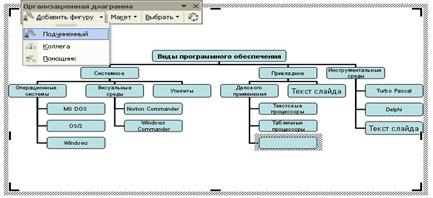
Рис.3 Создание организационной диаграммы.
Для определения параметров текста можно использовать команды меню Текст. Для определения параметров элементов диаграммы применяйте команды контекстного меню Формат Автофигуры или инструменты из панели Рисование.
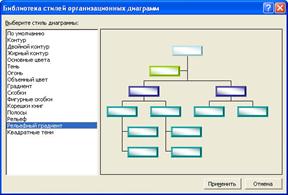
Рис.4 Изменение стиля организационной диаграммы.
Для изменения стиля организационной диаграммы щелкните кнопку «Автоформат» в панели инструментов Организационная диаграмма и выберите стиль, как показано на рис. 4. Завершите создание организационной диаграммы и установите нужный размер вставленной диаграммы, используя маркеры объекта.
4. Для вставки нового слайда выберите в панели задачи Разметка слайда макет Заголовок, текст и графика и, щелкнув стрелку справа, выберите команду Добавить новый слайд. В область заголовка введите текст «Прикладные программы». В область текстовой рамки слайда введите текст о назначении прикладных программ, например, «Прикладное программное обеспечение -программы для решения класса задач в определенной области применения систем обработки данных. Они непосредственно обеспечивают выполнение необходимых пользователям работ».
В область графики вставьте картинку, для чего дважды щелкните кнопку «Вставка картинки» на слайде, а затем в раскрывшемся окне Microsoft Clip Galleryвыберите нужный рисунок. Можно вставить рисунок из файла, для чего, указав область рисунка на слайде, выберите в меню Вставка команду Рисунок, а затем опцию Из файла. В окне Добавить рисунок найдите нужную папку и файл. Щелкнув кнопку «Вставка», завершите вставку рисунка и задайте нужную позицию и размеры вставленному рисунку.
5. Действуя аналогично, добавьте слайды и введите текстовую и графическую информацию об остальных типах программного обеспечения.
 2015-01-21
2015-01-21 653
653








